
Migración a un registrador con Sensei
Migración a un registrador con Sensei
Este post describe la creación de una receta para migrar de System.out.println a usar un Logger de Java.
Cuando estoy hackeando el código, en lugar de usar TDD, y cometo errores, tengo la mala costumbre de imprimir una línea en System.out, y he querido despojarme de ese hábito.
He cometido un montón de errores al escribir el código de abajo :
private String getCountdownString() {
String output = "";
String prefix="";
for(int countdown = 10; countdown > 0; countdown-- ){
output = output + prefix + countdown;
System.out.println(output);
prefix=", ";
}
System.out.println(output);
return output;
}
Inicialmente, escribí countdown++ y el bucle no terminó.
Y usé la cuenta atrás > 1 por lo que no obtuve la salida que quería.
Al final, llené mi código con System.out.println para ayudarme a depurar. Y la experiencia reforzó que necesito aprender a usar un registrador como mi enfoque por defecto.
Investigar
Afortunadamente, leí la documentación deSensei y decidí usar la guía "Getting Started" para ayudarme a crear una receta para convertir de System.out.println y animarme a usar un registrador:
- java.util.logging.Logger
Creación de una receta
Lo primero que hago es pulsar el println y luego alt+enter para crear una nueva receta.

Lo creo con los siguientes datos:
Nombre: Logger: utilizar logger en lugar de println
Descripción: utilizar logger en lugar de println - recuerde dejar de utilizar System.out.println
Nivel: Error
Y voy a empezar por hacer coincidir methodcall con el nombre println
buscar:
methodcall:
nombre: "println"
Y la vista previa me muestra todas las coincidencias de mi código.
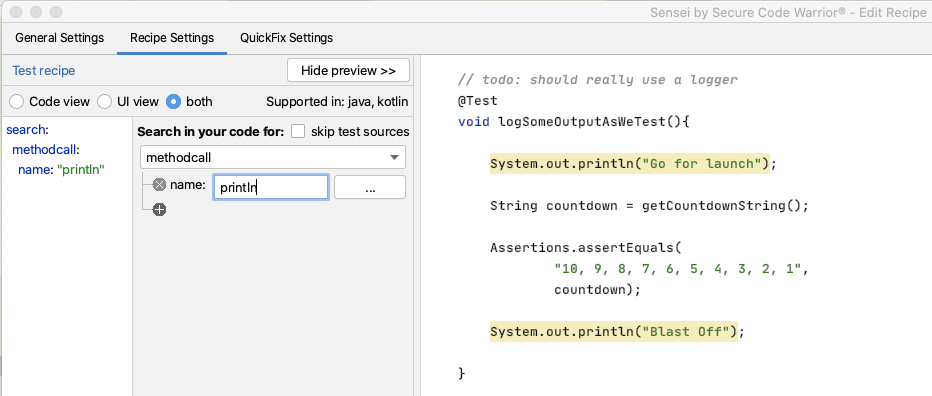
Puedo ver que todas las coincidencias en mi código son para System.out.println pero no confío en que a largo plazo esta sea la única coincidencia. Quiero que coincida con una declaración más calificada que quiero cambiar.
Amplío el matcher para buscar un methodcall en un campo nombrado en la clase System.
buscar:
methodcall:
nombre: "println"
"on":
campo:
en:
clase:
name: "System"
nombre: "out"
Podría, si quisiera, calificar completamente el nombre System a java.lang.System
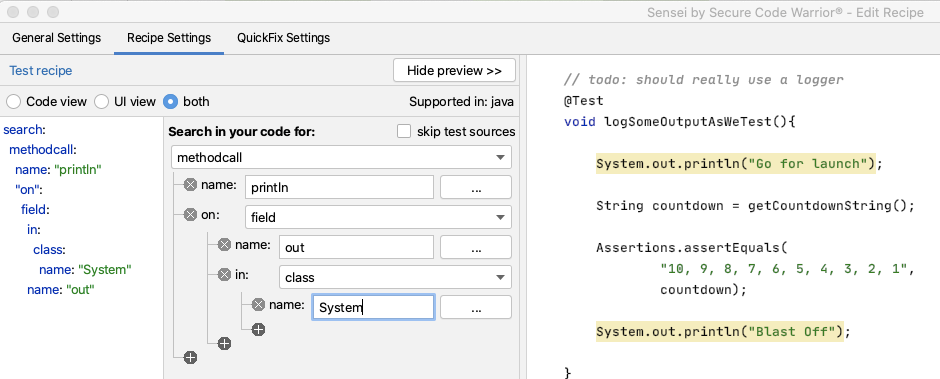
Modificación del Código para registrar
A continuación, quiero crear el QuickFix.
Primero quiero modificar la línea de código que registra la salida:
availableFixes:
- nombre: "use Logger"
acciones:
- Reescritura:
to: "logger.log(Level.INFO, {{{ arguments.0 }}})"
No tengo que recordar el formato de la plantilla del bigote. Utilicé la opción de mostrar variables en la interfaz gráfica de usuario para que me mostrara el argumento y hice doble clic en él. Entonces la GUI rellenó la plantilla de bigote correspondiente.
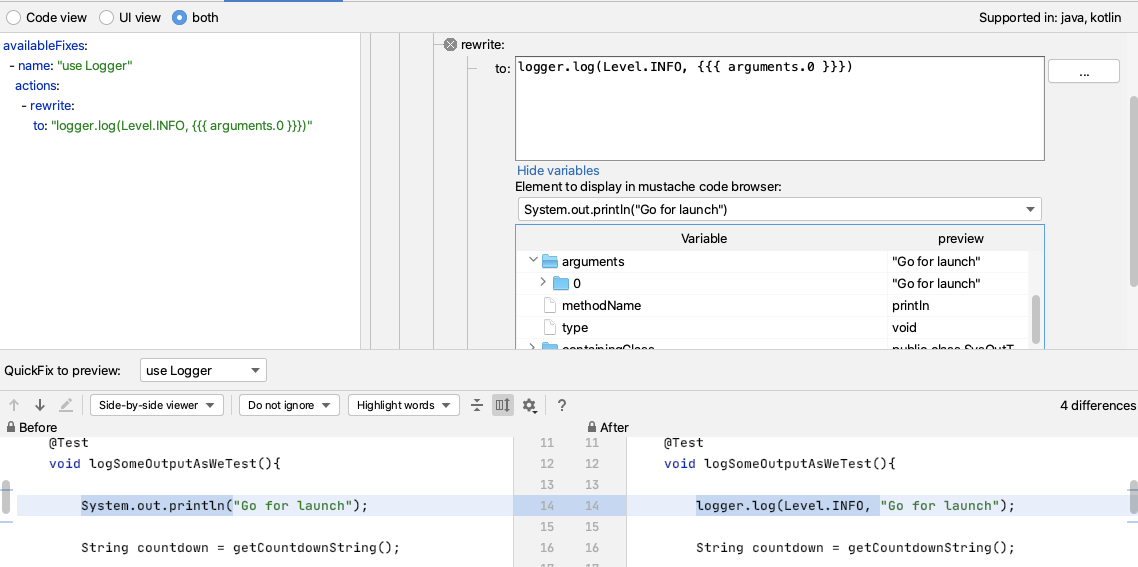
Cuando lo pruebo, veo que todavía tengo que pulsar alt+enter para importar el Level enum. Pero si modifico mi QuickFix para que tenga un elemento totalmente cualificado, entonces Sensei añadirá la importación por mí, por ejemplo
- Sustituirá System.out.println(output); por
logger.log(Level.INFO, output);
- Y añade una importación para el enum:
import java.util.logging.Level;
- Si vuelvo a escribir a:
logger.log(java.util.logging.Level.INFO, {{{ arguments.0 }}})
Y esto funcionará, pero todavía tendré que recordar la sintaxis para instanciar el registrador en primer lugar.
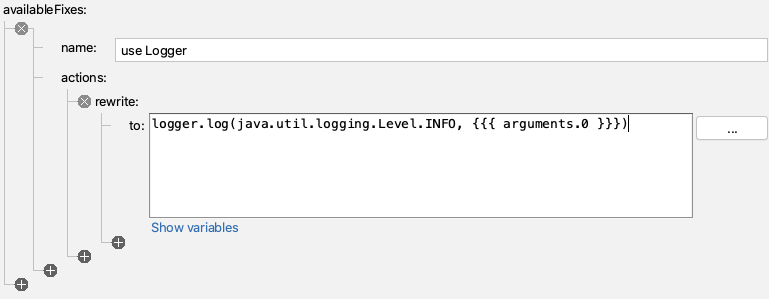
Modificación del código para añadir el campo de registro
Puedo modificar mi QuickFix para que me cree el campo también.
Primero codificaré el registrador y luego lo añadiré a mi receta para no tener que volver a codificarlo.
Logger2 = Logger.getLogger(SysOutTest.class.getName());
Suelo escribir primero el código de ejemplo que quiero que se genere porque así puedo utilizar el completamiento de código de IntelliJ y la comprobación de sintaxis para asegurarme de que lo hago bien. Como efecto secundario, luego estará en la vista previa del código cuando edite la receta para añadir las líneas de QuickFix que crearán ese código.
Y cuando escribo el código de ejemplo, quiero usar un nombre de campo diferente (aquí estoy usando logger2) porque Sensei es lo suficientemente inteligente como para no añadir un campo duplicado, así que tengo que engañarlo usando un nombre diferente.
Así que voy a modificar la receta para crear este código añadiendo un campo llamado logger.
availableFixes:
- nombre: "use Logger"
acciones:
- Reescritura:
to: "logger.log(java.util.logging.Level.INFO, {{{ arguments.0 }}})"
- addField:
field: "java.util.logging.Logger logger = Logger.getLogger({{{ containingClass.name\
}}.class.getName())"
objetivo: "parentClass"
Tenga en cuenta que he cambiado SysOutTest para ser una variable de bigote para que recoja el nombre de cualquier clase en la que utilice esta receta. Y de nuevo, no recordaba la sintaxis del bigote, utilicé la GUI Show Variables para encontrar el reemplazo que necesitaba.
Al calificar completamente el Logger a java.util.logging.Logger, Sensei añadirá la importación y escribirá la línea de código que quiero, es decir
Logger = Logger.getLogger(SysOutTest.class.getName());
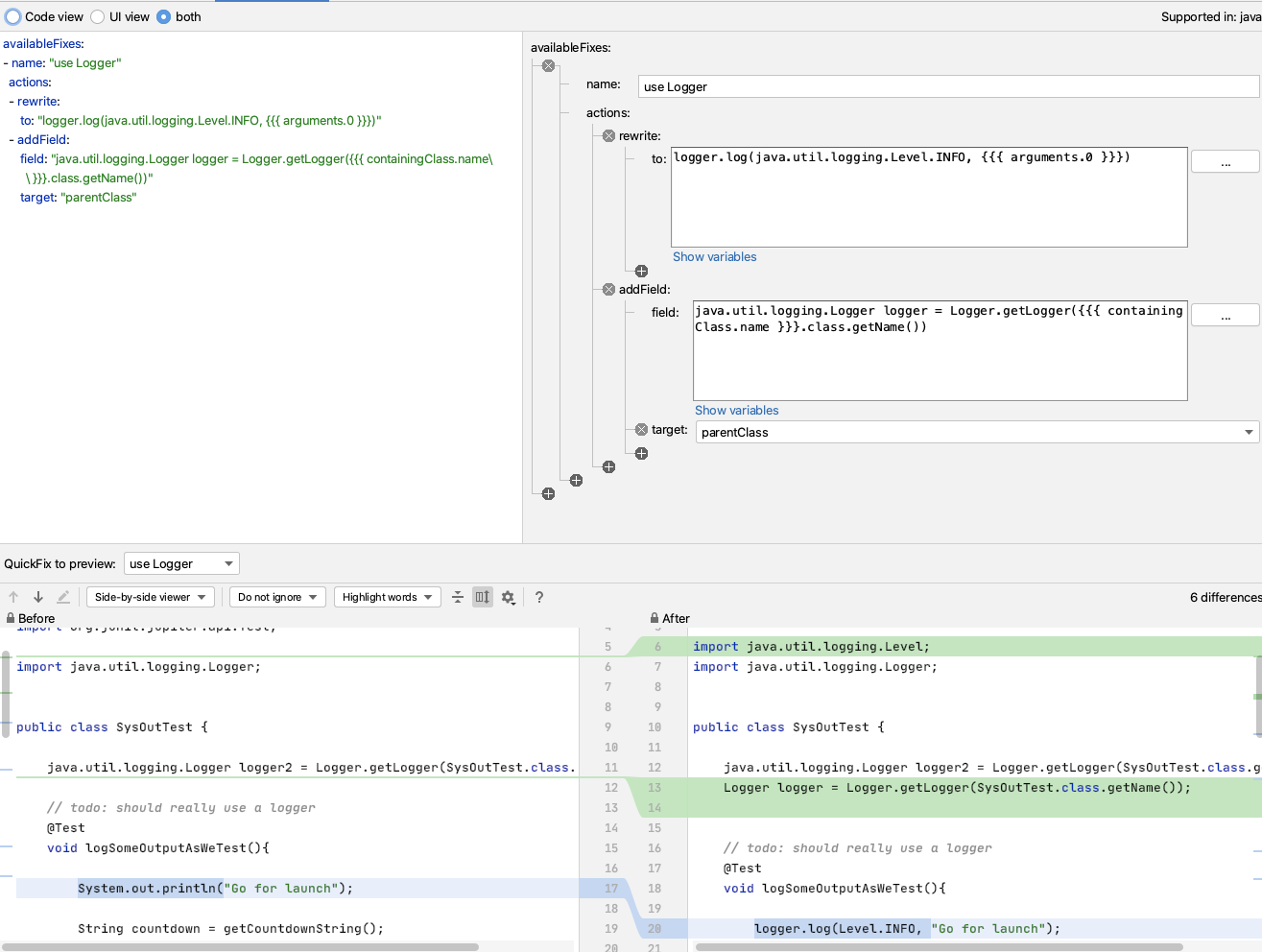
Una cosa útil de esta receta es que como sólo añadirá el campo logger una vez, puedo usar esto en cualquier código existente donde haya usado `System.out.println` y usar Sensei para cambiar todas las ocurrencias en mi archivo de código al mismo tiempo.
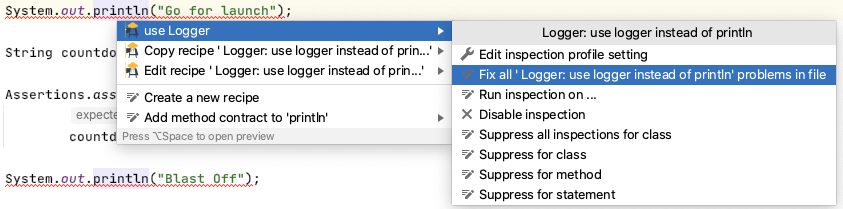
Próximos pasos
Una vez que me acostumbre a esto, eventualmente me entrenaré para dejar de usar System.out.println.
Puedo utilizar Sensei para ayudarme a escribir código de forma proactiva creando una segunda receta que me ayude a crear un registrador.
Por ejemplo, puedo coincidir en una clase, donde no hay ningún campo llamado logger, y añadir uno.
Si creo una receta de nivel Información
Nombre: Logger: añadir logger
Descripción: Añadir un registrador a la clase
Para coincidir con una clase sin campo de registro:
buscar:
clase:
sin:
niño:
campo:
nombre: "logger"
Y luego reutilizaré parte del QuickFix que vimos antes:
availableFixes:
- nombre: "Añadir registrador"
acciones:
- addField:
field: "java.util.logging.Logger logger = Logger.getLogger({{{ containingClass.name\
}}.class.getName())"
objetivo: "yo"
Observe la diferencia en el objetivo aquí comparado con el primer QuickFix. Este utiliza self porque nuestra Búsqueda coincidió con la clase. El primer QuickFix utiliza parentClass porque hemos buscado código dentro de la propia clase.
Resumen
Esto representa uno de los flujos clave asociados con el uso de Sensei para ayudar a mejorar su conjunto de habilidades de programación personal:
- crear una receta para ayudar a su "mejor práctica" inmediata
- una vez que sepa cómo utilizar esa mejor práctica... cree una receta para agilizar su flujo de trabajo
---
Puede instalar Sensei desde IntelliJ usando "Preferences \ Plugins" (Mac) o "Settings \ Plugins" (Windows) y luego sólo busque "sensei secure code".
El código fuente y las recetas para esto se pueden encontrar en el repositorio `sensei-blog-examples` en la cuenta de GitHub de Secure Code Warrior , en el módulo `pojoexamples`.


Un ejemplo rápido de creación de una receta para migrar de System.out.println a usar un Logger de Java.
Alan Richardson cuenta con más de veinte años de experiencia profesional en TI, trabajando como desarrollador y en todos los niveles de la jerarquía de pruebas, desde probador hasta jefe de pruebas. Jefe de Relaciones con los Desarrolladores en Secure Code Warrior, trabaja directamente con los equipos, para mejorar el desarrollo de un código seguro de calidad. Alan es autor de cuatro libros, entre ellos "Dear Evil Tester" y "Java For Testers". Alan también ha creado una formación en línea courses para ayudar a la gente a aprender las pruebas técnicas de la web y Selenium WebDriver con Java. Alan publica sus escritos y vídeos de formación en SeleniumSimplified.com, EvilTester.com, JavaForTesters.com, y CompendiumDev.co.uk.

Secure Code Warrior está a disposición de su organización para ayudarle a proteger el código a lo largo de todo el ciclo de vida de desarrollo de software y crear una cultura en la que la ciberseguridad sea una prioridad. Tanto si es director de AppSec, desarrollador, CISO o cualquier persona implicada en la seguridad, podemos ayudar a su organización a reducir los riesgos asociados a un código inseguro.
Reservar una demostraciónAlan Richardson cuenta con más de veinte años de experiencia profesional en TI, trabajando como desarrollador y en todos los niveles de la jerarquía de pruebas, desde probador hasta jefe de pruebas. Jefe de Relaciones con los Desarrolladores en Secure Code Warrior, trabaja directamente con los equipos, para mejorar el desarrollo de un código seguro de calidad. Alan es autor de cuatro libros, entre ellos "Dear Evil Tester" y "Java For Testers". Alan también ha creado una formación en línea courses para ayudar a la gente a aprender las pruebas técnicas de la web y Selenium WebDriver con Java. Alan publica sus escritos y vídeos de formación en SeleniumSimplified.com, EvilTester.com, JavaForTesters.com, y CompendiumDev.co.uk.


Migración a un registrador con Sensei
Este post describe la creación de una receta para migrar de System.out.println a usar un Logger de Java.
Cuando estoy hackeando el código, en lugar de usar TDD, y cometo errores, tengo la mala costumbre de imprimir una línea en System.out, y he querido despojarme de ese hábito.
He cometido un montón de errores al escribir el código de abajo :
private String getCountdownString() {
String output = "";
String prefix="";
for(int countdown = 10; countdown > 0; countdown-- ){
output = output + prefix + countdown;
System.out.println(output);
prefix=", ";
}
System.out.println(output);
return output;
}
Inicialmente, escribí countdown++ y el bucle no terminó.
Y usé la cuenta atrás > 1 por lo que no obtuve la salida que quería.
Al final, llené mi código con System.out.println para ayudarme a depurar. Y la experiencia reforzó que necesito aprender a usar un registrador como mi enfoque por defecto.
Investigar
Afortunadamente, leí la documentación deSensei y decidí usar la guía "Getting Started" para ayudarme a crear una receta para convertir de System.out.println y animarme a usar un registrador:
- java.util.logging.Logger
Creación de una receta
Lo primero que hago es pulsar el println y luego alt+enter para crear una nueva receta.

Lo creo con los siguientes datos:
Nombre: Logger: utilizar logger en lugar de println
Descripción: utilizar logger en lugar de println - recuerde dejar de utilizar System.out.println
Nivel: Error
Y voy a empezar por hacer coincidir methodcall con el nombre println
buscar:
methodcall:
nombre: "println"
Y la vista previa me muestra todas las coincidencias de mi código.
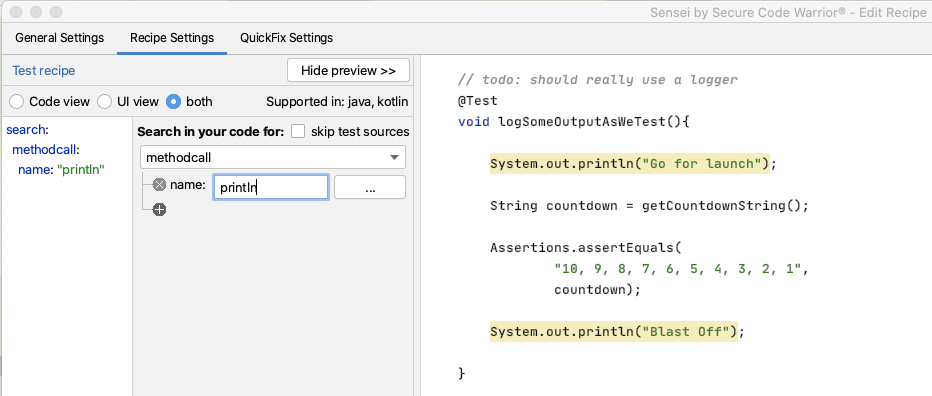
Puedo ver que todas las coincidencias en mi código son para System.out.println pero no confío en que a largo plazo esta sea la única coincidencia. Quiero que coincida con una declaración más calificada que quiero cambiar.
Amplío el matcher para buscar un methodcall en un campo nombrado en la clase System.
buscar:
methodcall:
nombre: "println"
"on":
campo:
en:
clase:
nombre: "Sistema"
nombre: "out"
Podría, si quisiera, calificar completamente el nombre System a java.lang.System
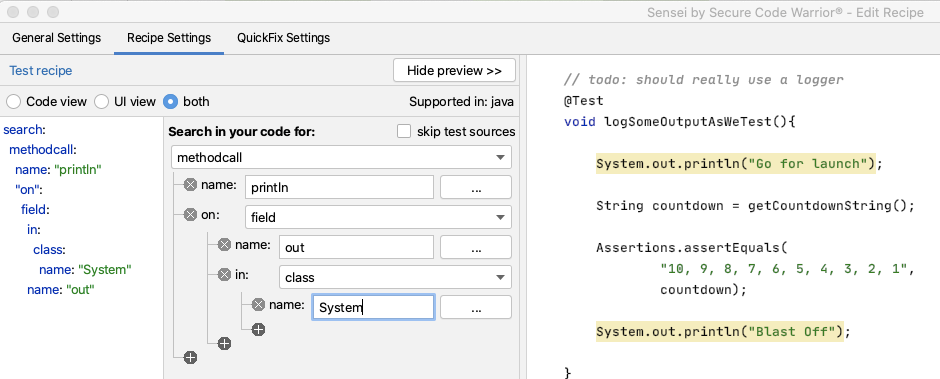
Modificación del Código para registrar
A continuación, quiero crear el QuickFix.
Primero quiero modificar la línea de código que registra la salida:
availableFixes:
- nombre: "use Logger"
acciones:
- Reescritura:
to: "logger.log(Level.INFO, {{{ arguments.0 }}})"
No tengo que recordar el formato de la plantilla del bigote. Utilicé la opción de mostrar variables en la interfaz gráfica de usuario para que me mostrara el argumento y hice doble clic en él. Entonces la GUI rellenó la plantilla de bigote correspondiente.
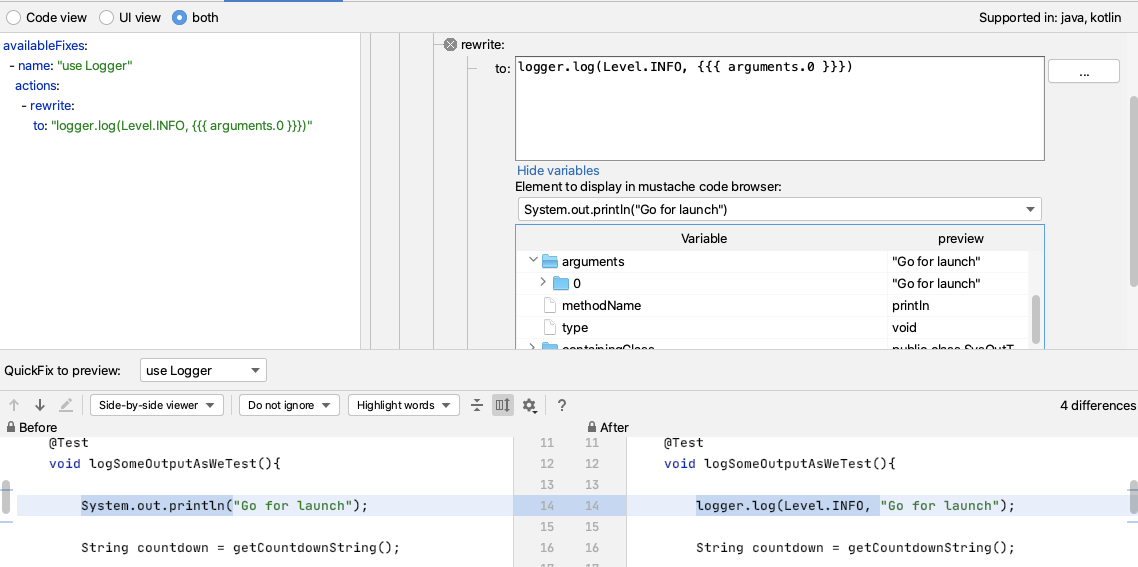
Cuando lo pruebo, veo que todavía tengo que pulsar alt+enter para importar el Level enum. Pero si modifico mi QuickFix para que tenga un elemento totalmente cualificado, entonces Sensei añadirá la importación por mí, por ejemplo
- Sustituirá System.out.println(output); por
logger.log(Level.INFO, output);
- Y añade una importación para el enum:
import java.util.logging.Level;
- Si vuelvo a escribir a:
logger.log(java.util.logging.Level.INFO, {{{ arguments.0 }}})
Y esto funcionará, pero todavía tendré que recordar la sintaxis para instanciar el registrador en primer lugar.
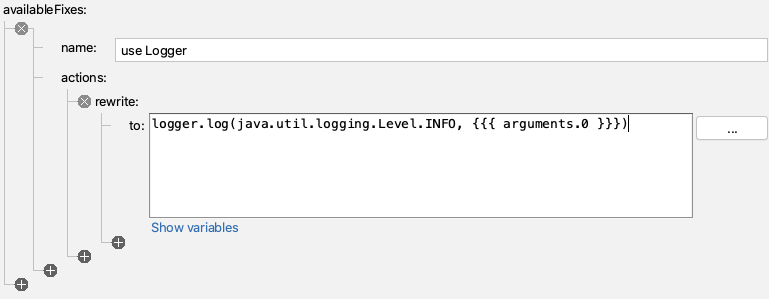
Modificación del código para añadir el campo de registro
Puedo modificar mi QuickFix para que me cree el campo también.
Primero codificaré el registrador y luego lo añadiré a mi receta para no tener que volver a codificarlo.
Logger2 = Logger.getLogger(SysOutTest.class.getName());
Suelo escribir primero el código de ejemplo que quiero que se genere porque así puedo utilizar el completamiento de código de IntelliJ y la comprobación de sintaxis para asegurarme de que lo hago bien. Como efecto secundario, luego estará en la vista previa del código cuando edite la receta para añadir las líneas de QuickFix que crearán ese código.
Y cuando escribo el código de ejemplo, quiero usar un nombre de campo diferente (aquí estoy usando logger2) porque Sensei es lo suficientemente inteligente como para no añadir un campo duplicado, así que tengo que engañarlo usando un nombre diferente.
Así que voy a modificar la receta para crear este código añadiendo un campo llamado logger.
availableFixes:
- nombre: "use Logger"
acciones:
- Reescritura:
to: "logger.log(java.util.logging.Level.INFO, {{{ arguments.0 }}})"
- addField:
field: "java.util.logging.Logger logger = Logger.getLogger({{{ containingClass.name\
}}.class.getName())"
objetivo: "parentClass"
Tenga en cuenta que he cambiado SysOutTest para ser una variable de bigote para que recoja el nombre de cualquier clase en la que utilice esta receta. Y de nuevo, no recordaba la sintaxis del bigote, utilicé la GUI Show Variables para encontrar el reemplazo que necesitaba.
Al calificar completamente el Logger a java.util.logging.Logger, Sensei añadirá la importación y escribirá la línea de código que quiero, es decir
Logger = Logger.getLogger(SysOutTest.class.getName());
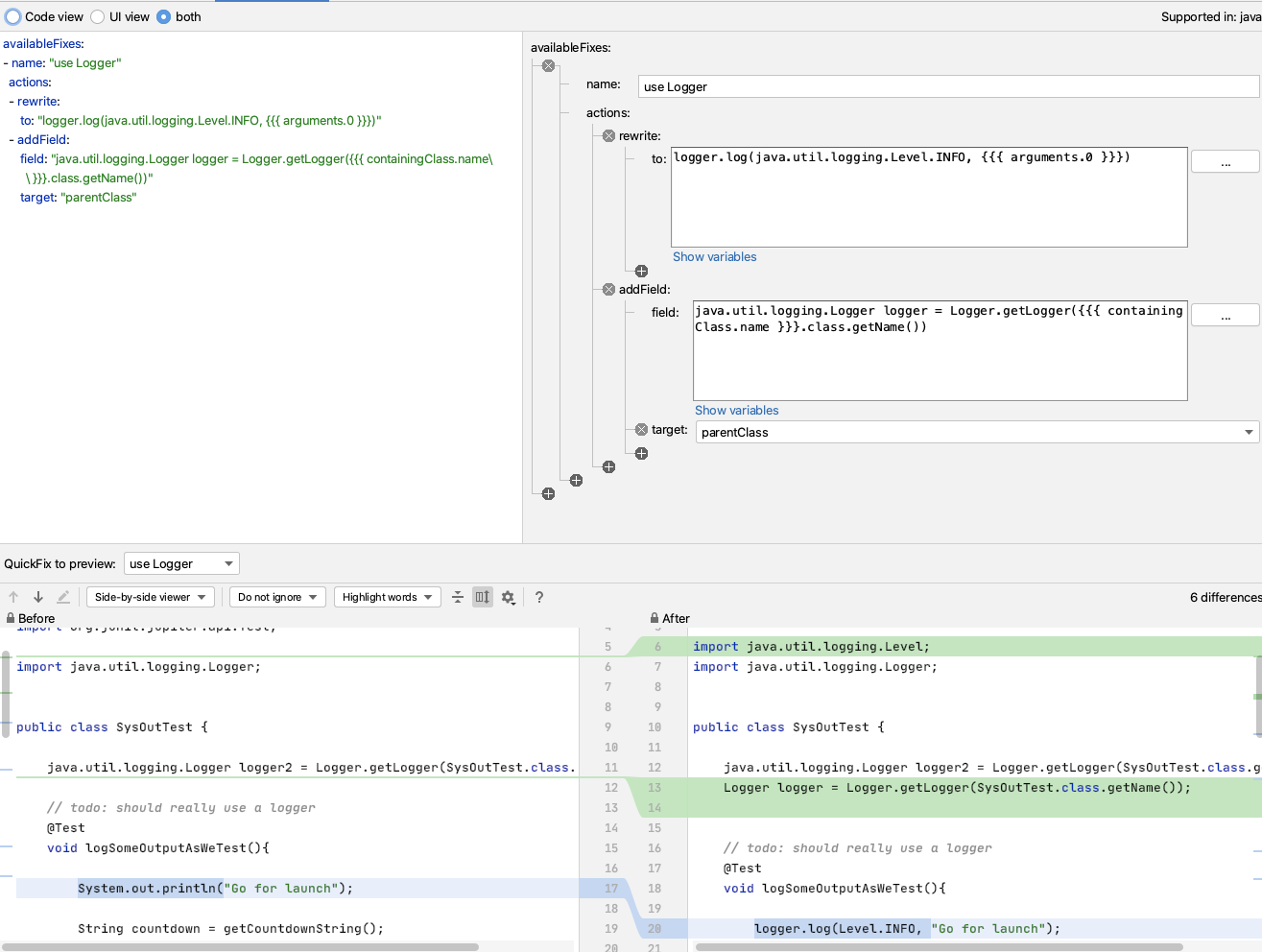
Una cosa útil de esta receta es que como sólo añadirá el campo logger una vez, puedo usar esto en cualquier código existente donde haya usado `System.out.println` y usar Sensei para cambiar todas las ocurrencias en mi archivo de código al mismo tiempo.
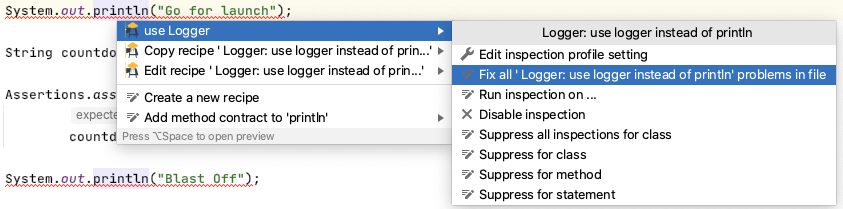
Próximos pasos
Una vez que me acostumbre a esto, eventualmente me entrenaré para dejar de usar System.out.println.
Puedo utilizar Sensei para ayudarme a escribir código de forma proactiva creando una segunda receta que me ayude a crear un registrador.
Por ejemplo, puedo coincidir en una clase, donde no hay ningún campo llamado logger, y añadir uno.
Si creo una receta de nivel Información
Nombre: Logger: añadir logger
Descripción: Añadir un registrador a la clase
Para coincidir con una clase sin campo de registro:
buscar:
clase:
sin:
niño:
campo:
nombre: "logger"
Y luego reutilizaré parte del QuickFix que vimos antes:
availableFixes:
- nombre: "Añadir registrador"
acciones:
- addField:
field: "java.util.logging.Logger logger = Logger.getLogger({{{ containingClass.name\
}}.class.getName())"
objetivo: "yo"
Observe la diferencia en el objetivo aquí comparado con el primer QuickFix. Este utiliza self porque nuestra Búsqueda coincidió con la clase. El primer QuickFix utiliza parentClass porque hemos buscado código dentro de la propia clase.
Resumen
Esto representa uno de los flujos clave asociados con el uso de Sensei para ayudar a mejorar su conjunto de habilidades de programación personal:
- crear una receta para ayudar a su "mejor práctica" inmediata
- una vez que sepa cómo utilizar esa mejor práctica... cree una receta para agilizar su flujo de trabajo
---
Puede instalar Sensei desde IntelliJ usando "Preferences \ Plugins" (Mac) o "Settings \ Plugins" (Windows) y luego sólo busque "sensei secure code".
El código fuente y las recetas para esto se pueden encontrar en el repositorio `sensei-blog-examples` en la cuenta de GitHub de Secure Code Warrior , en el módulo `pojoexamples`.

Migración a un registrador con Sensei
Este post describe la creación de una receta para migrar de System.out.println a usar un Logger de Java.
Cuando estoy hackeando el código, en lugar de usar TDD, y cometo errores, tengo la mala costumbre de imprimir una línea en System.out, y he querido despojarme de ese hábito.
He cometido un montón de errores al escribir el código de abajo :
private String getCountdownString() {
String output = "";
String prefix="";
for(int countdown = 10; countdown > 0; countdown-- ){
output = output + prefix + countdown;
System.out.println(output);
prefix=", ";
}
System.out.println(output);
return output;
}
Inicialmente, escribí countdown++ y el bucle no terminó.
Y usé la cuenta atrás > 1 por lo que no obtuve la salida que quería.
Al final, llené mi código con System.out.println para ayudarme a depurar. Y la experiencia reforzó que necesito aprender a usar un registrador como mi enfoque por defecto.
Investigar
Afortunadamente, leí la documentación deSensei y decidí usar la guía "Getting Started" para ayudarme a crear una receta para convertir de System.out.println y animarme a usar un registrador:
- java.util.logging.Logger
Creación de una receta
Lo primero que hago es pulsar el println y luego alt+enter para crear una nueva receta.

Lo creo con los siguientes datos:
Nombre: Logger: utilizar logger en lugar de println
Descripción: utilizar logger en lugar de println - recuerde dejar de utilizar System.out.println
Nivel: Error
Y voy a empezar por hacer coincidir methodcall con el nombre println
buscar:
methodcall:
nombre: "println"
Y la vista previa me muestra todas las coincidencias de mi código.
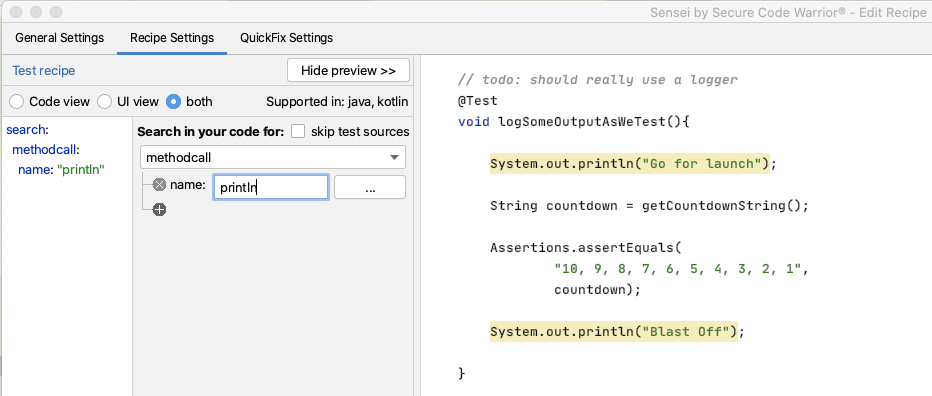
Puedo ver que todas las coincidencias en mi código son para System.out.println pero no confío en que a largo plazo esta sea la única coincidencia. Quiero que coincida con una declaración más calificada que quiero cambiar.
Amplío el matcher para buscar un methodcall en un campo nombrado en la clase System.
buscar:
methodcall:
nombre: "println"
"on":
campo:
en:
clase:
nombre: "Sistema"
nombre: "out"
Podría, si quisiera, calificar completamente el nombre System a java.lang.System
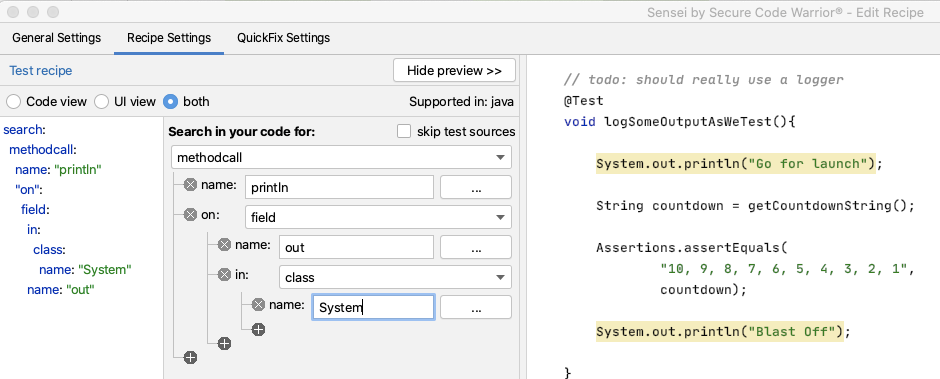
Modificación del Código para registrar
A continuación, quiero crear el QuickFix.
Primero quiero modificar la línea de código que registra la salida:
availableFixes:
- nombre: "use Logger"
acciones:
- Reescritura:
to: "logger.log(Level.INFO, {{{ arguments.0 }}})"
No tengo que recordar el formato de la plantilla del bigote. Utilicé la opción de mostrar variables en la interfaz gráfica de usuario para que me mostrara el argumento y hice doble clic en él. Entonces la GUI rellenó la plantilla de bigote correspondiente.
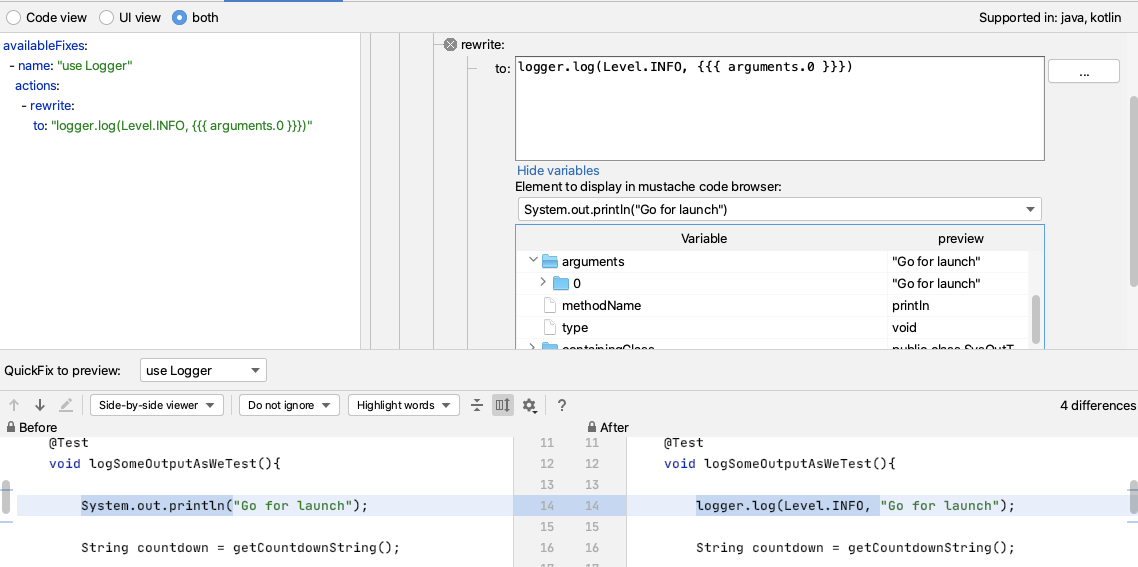
Cuando lo pruebo, veo que todavía tengo que pulsar alt+enter para importar el Level enum. Pero si modifico mi QuickFix para que tenga un elemento totalmente cualificado, entonces Sensei añadirá la importación por mí, por ejemplo
- Sustituirá System.out.println(output); por
logger.log(Level.INFO, output);
- Y añade una importación para el enum:
import java.util.logging.Level;
- Si vuelvo a escribir a:
logger.log(java.util.logging.Level.INFO, {{{ arguments.0 }}})
Y esto funcionará, pero todavía tendré que recordar la sintaxis para instanciar el registrador en primer lugar.
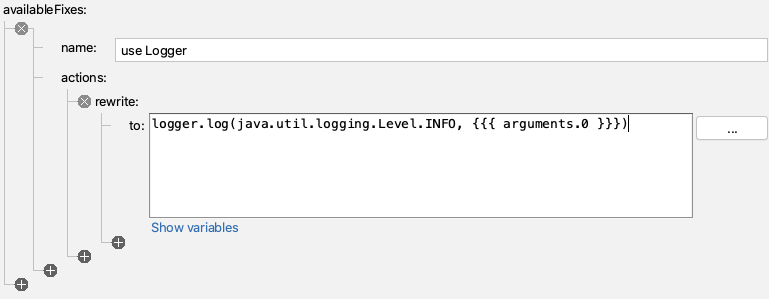
Modificación del código para añadir el campo de registro
Puedo modificar mi QuickFix para que me cree el campo también.
Primero codificaré el registrador y luego lo añadiré a mi receta para no tener que volver a codificarlo.
Logger2 = Logger.getLogger(SysOutTest.class.getName());
Suelo escribir primero el código de ejemplo que quiero que se genere porque así puedo utilizar el completamiento de código de IntelliJ y la comprobación de sintaxis para asegurarme de que lo hago bien. Como efecto secundario, luego estará en la vista previa del código cuando edite la receta para añadir las líneas de QuickFix que crearán ese código.
Y cuando escribo el código de ejemplo, quiero usar un nombre de campo diferente (aquí estoy usando logger2) porque Sensei es lo suficientemente inteligente como para no añadir un campo duplicado, así que tengo que engañarlo usando un nombre diferente.
Así que voy a modificar la receta para crear este código añadiendo un campo llamado logger.
availableFixes:
- nombre: "use Logger"
acciones:
- Reescritura:
to: "logger.log(java.util.logging.Level.INFO, {{{ arguments.0 }}})"
- addField:
field: "java.util.logging.Logger logger = Logger.getLogger({{{ containingClass.name\
}}.class.getName())"
objetivo: "parentClass"
Tenga en cuenta que he cambiado SysOutTest para ser una variable de bigote para que recoja el nombre de cualquier clase en la que utilice esta receta. Y de nuevo, no recordaba la sintaxis del bigote, utilicé la GUI Show Variables para encontrar el reemplazo que necesitaba.
Al calificar completamente el Logger a java.util.logging.Logger, Sensei añadirá la importación y escribirá la línea de código que quiero, es decir
Logger = Logger.getLogger(SysOutTest.class.getName());
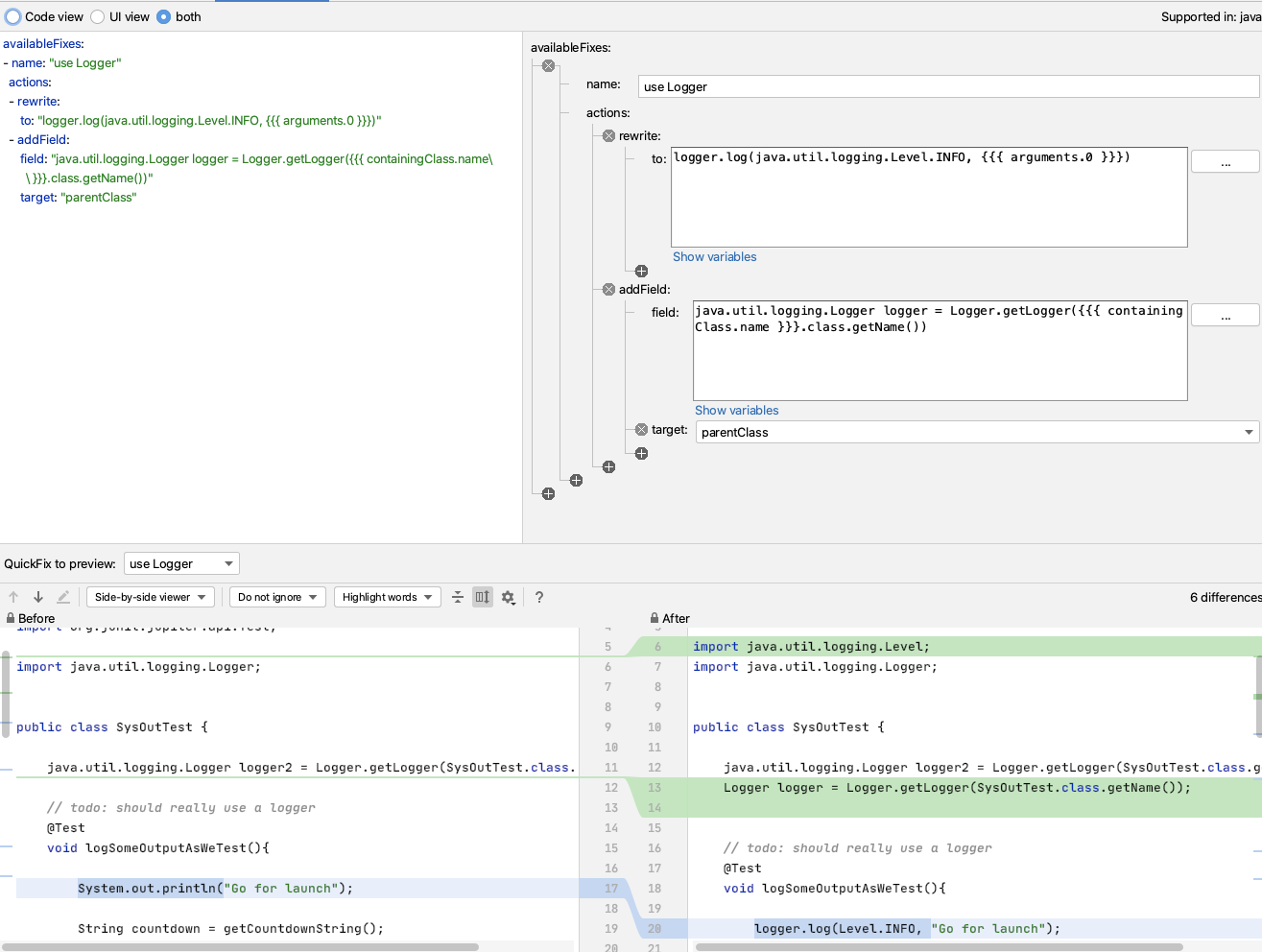
Una cosa útil de esta receta es que como sólo añadirá el campo logger una vez, puedo usar esto en cualquier código existente donde haya usado `System.out.println` y usar Sensei para cambiar todas las ocurrencias en mi archivo de código al mismo tiempo.
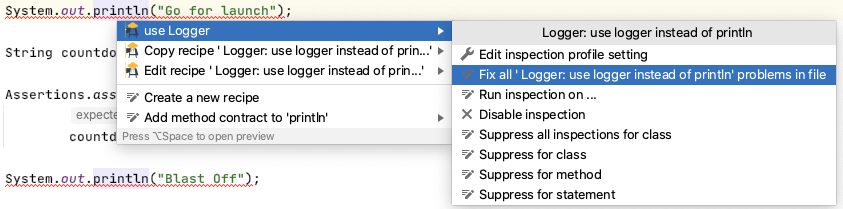
Próximos pasos
Una vez que me acostumbre a esto, eventualmente me entrenaré para dejar de usar System.out.println.
Puedo utilizar Sensei para ayudarme a escribir código de forma proactiva creando una segunda receta que me ayude a crear un registrador.
Por ejemplo, puedo coincidir en una clase, donde no hay ningún campo llamado logger, y añadir uno.
Si creo una receta de nivel Información
Nombre: Logger: añadir logger
Descripción: Añadir un registrador a la clase
Para coincidir con una clase sin campo de registro:
buscar:
clase:
sin:
niño:
campo:
nombre: "logger"
Y luego reutilizaré parte del QuickFix que vimos antes:
availableFixes:
- nombre: "Añadir registrador"
acciones:
- addField:
field: "java.util.logging.Logger logger = Logger.getLogger({{{ containingClass.name\
}}.class.getName())"
objetivo: "yo"
Observe la diferencia en el objetivo aquí comparado con el primer QuickFix. Este utiliza self porque nuestra Búsqueda coincidió con la clase. El primer QuickFix utiliza parentClass porque hemos buscado código dentro de la propia clase.
Resumen
Esto representa uno de los flujos clave asociados con el uso de Sensei para ayudar a mejorar su conjunto de habilidades de programación personal:
- crear una receta para ayudar a su "mejor práctica" inmediata
- una vez que sepa cómo utilizar esa mejor práctica... cree una receta para agilizar su flujo de trabajo
---
Puede instalar Sensei desde IntelliJ usando "Preferences \ Plugins" (Mac) o "Settings \ Plugins" (Windows) y luego sólo busque "sensei secure code".
El código fuente y las recetas para esto se pueden encontrar en el repositorio `sensei-blog-examples` en la cuenta de GitHub de Secure Code Warrior , en el módulo `pojoexamples`.

Haga clic en el siguiente enlace y descargue el PDF de este recurso.
Secure Code Warrior está a disposición de su organización para ayudarle a proteger el código a lo largo de todo el ciclo de vida de desarrollo de software y crear una cultura en la que la ciberseguridad sea una prioridad. Tanto si es director de AppSec, desarrollador, CISO o cualquier persona implicada en la seguridad, podemos ayudar a su organización a reducir los riesgos asociados a un código inseguro.
Ver el informeReservar una demostraciónAlan Richardson cuenta con más de veinte años de experiencia profesional en TI, trabajando como desarrollador y en todos los niveles de la jerarquía de pruebas, desde probador hasta jefe de pruebas. Jefe de Relaciones con los Desarrolladores en Secure Code Warrior, trabaja directamente con los equipos, para mejorar el desarrollo de un código seguro de calidad. Alan es autor de cuatro libros, entre ellos "Dear Evil Tester" y "Java For Testers". Alan también ha creado una formación en línea courses para ayudar a la gente a aprender las pruebas técnicas de la web y Selenium WebDriver con Java. Alan publica sus escritos y vídeos de formación en SeleniumSimplified.com, EvilTester.com, JavaForTesters.com, y CompendiumDev.co.uk.
Migración a un registrador con Sensei
Este post describe la creación de una receta para migrar de System.out.println a usar un Logger de Java.
Cuando estoy hackeando el código, en lugar de usar TDD, y cometo errores, tengo la mala costumbre de imprimir una línea en System.out, y he querido despojarme de ese hábito.
He cometido un montón de errores al escribir el código de abajo :
private String getCountdownString() {
String output = "";
String prefix="";
for(int countdown = 10; countdown > 0; countdown-- ){
output = output + prefix + countdown;
System.out.println(output);
prefix=", ";
}
System.out.println(output);
return output;
}
Inicialmente, escribí countdown++ y el bucle no terminó.
Y usé la cuenta atrás > 1 por lo que no obtuve la salida que quería.
Al final, llené mi código con System.out.println para ayudarme a depurar. Y la experiencia reforzó que necesito aprender a usar un registrador como mi enfoque por defecto.
Investigar
Afortunadamente, leí la documentación deSensei y decidí usar la guía "Getting Started" para ayudarme a crear una receta para convertir de System.out.println y animarme a usar un registrador:
- java.util.logging.Logger
Creación de una receta
Lo primero que hago es pulsar el println y luego alt+enter para crear una nueva receta.

Lo creo con los siguientes datos:
Nombre: Logger: utilizar logger en lugar de println
Descripción: utilizar logger en lugar de println - recuerde dejar de utilizar System.out.println
Nivel: Error
Y voy a empezar por hacer coincidir methodcall con el nombre println
buscar:
methodcall:
nombre: "println"
Y la vista previa me muestra todas las coincidencias de mi código.
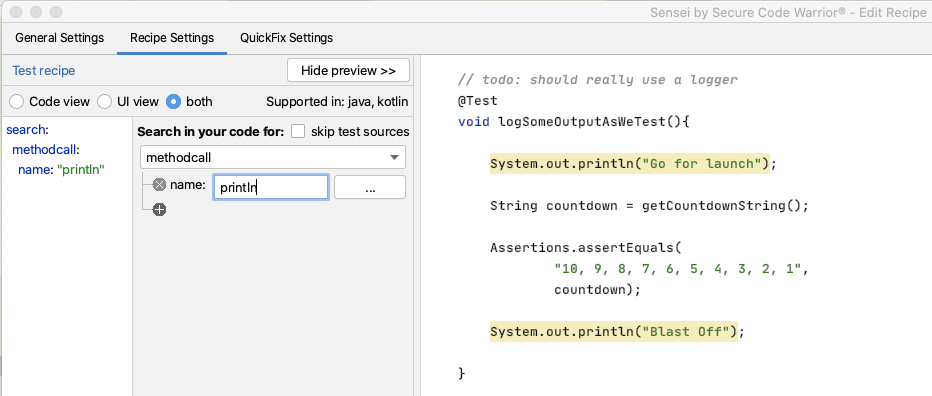
Puedo ver que todas las coincidencias en mi código son para System.out.println pero no confío en que a largo plazo esta sea la única coincidencia. Quiero que coincida con una declaración más calificada que quiero cambiar.
Amplío el matcher para buscar un methodcall en un campo nombrado en la clase System.
buscar:
methodcall:
nombre: "println"
"on":
campo:
en:
clase:
nombre: "Sistema"
nombre: "out"
Podría, si quisiera, calificar completamente el nombre System a java.lang.System
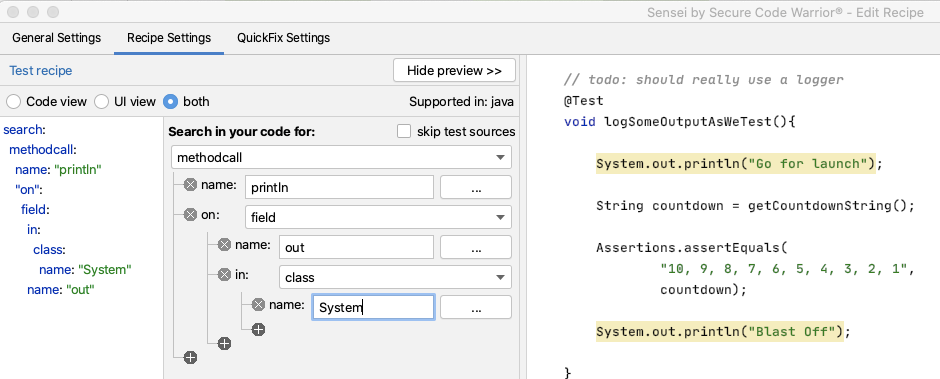
Modificación del Código para registrar
A continuación, quiero crear el QuickFix.
Primero quiero modificar la línea de código que registra la salida:
availableFixes:
- nombre: "use Logger"
acciones:
- Reescritura:
to: "logger.log(Level.INFO, {{{ arguments.0 }}})"
No tengo que recordar el formato de la plantilla del bigote. Utilicé la opción de mostrar variables en la interfaz gráfica de usuario para que me mostrara el argumento y hice doble clic en él. Entonces la GUI rellenó la plantilla de bigote correspondiente.
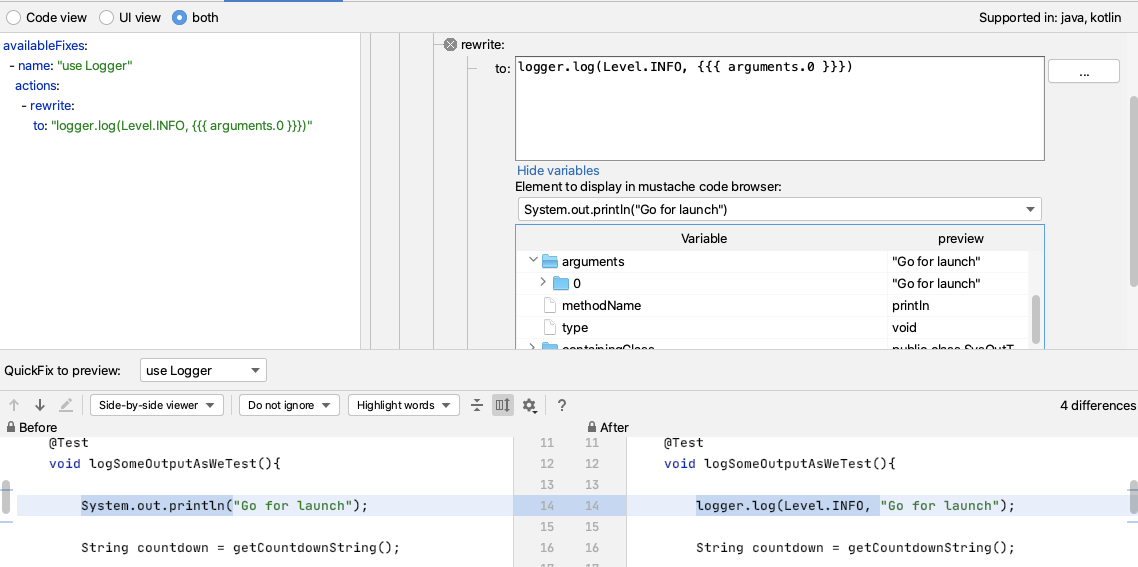
Cuando lo pruebo, veo que todavía tengo que pulsar alt+enter para importar el Level enum. Pero si modifico mi QuickFix para que tenga un elemento totalmente cualificado, entonces Sensei añadirá la importación por mí, por ejemplo
- Sustituirá System.out.println(output); por
logger.log(Level.INFO, output);
- Y añade una importación para el enum:
import java.util.logging.Level;
- Si vuelvo a escribir a:
logger.log(java.util.logging.Level.INFO, {{{ arguments.0 }}})
Y esto funcionará, pero todavía tendré que recordar la sintaxis para instanciar el registrador en primer lugar.
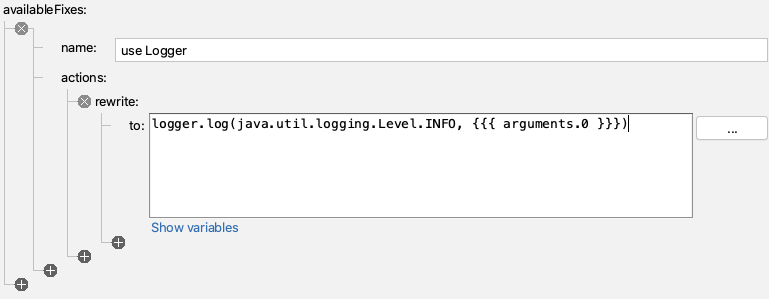
Modificación del código para añadir el campo de registro
Puedo modificar mi QuickFix para que me cree el campo también.
Primero codificaré el registrador y luego lo añadiré a mi receta para no tener que volver a codificarlo.
Logger2 = Logger.getLogger(SysOutTest.class.getName());
Suelo escribir primero el código de ejemplo que quiero que se genere porque así puedo utilizar el completamiento de código de IntelliJ y la comprobación de sintaxis para asegurarme de que lo hago bien. Como efecto secundario, luego estará en la vista previa del código cuando edite la receta para añadir las líneas de QuickFix que crearán ese código.
Y cuando escribo el código de ejemplo, quiero usar un nombre de campo diferente (aquí estoy usando logger2) porque Sensei es lo suficientemente inteligente como para no añadir un campo duplicado, así que tengo que engañarlo usando un nombre diferente.
Así que voy a modificar la receta para crear este código añadiendo un campo llamado logger.
availableFixes:
- nombre: "use Logger"
acciones:
- Reescritura:
to: "logger.log(java.util.logging.Level.INFO, {{{ arguments.0 }}})"
- addField:
field: "java.util.logging.Logger logger = Logger.getLogger({{{ containingClass.name\
}}.class.getName())"
objetivo: "parentClass"
Tenga en cuenta que he cambiado SysOutTest para ser una variable de bigote para que recoja el nombre de cualquier clase en la que utilice esta receta. Y de nuevo, no recordaba la sintaxis del bigote, utilicé la GUI Show Variables para encontrar el reemplazo que necesitaba.
Al calificar completamente el Logger a java.util.logging.Logger, Sensei añadirá la importación y escribirá la línea de código que quiero, es decir
Logger = Logger.getLogger(SysOutTest.class.getName());
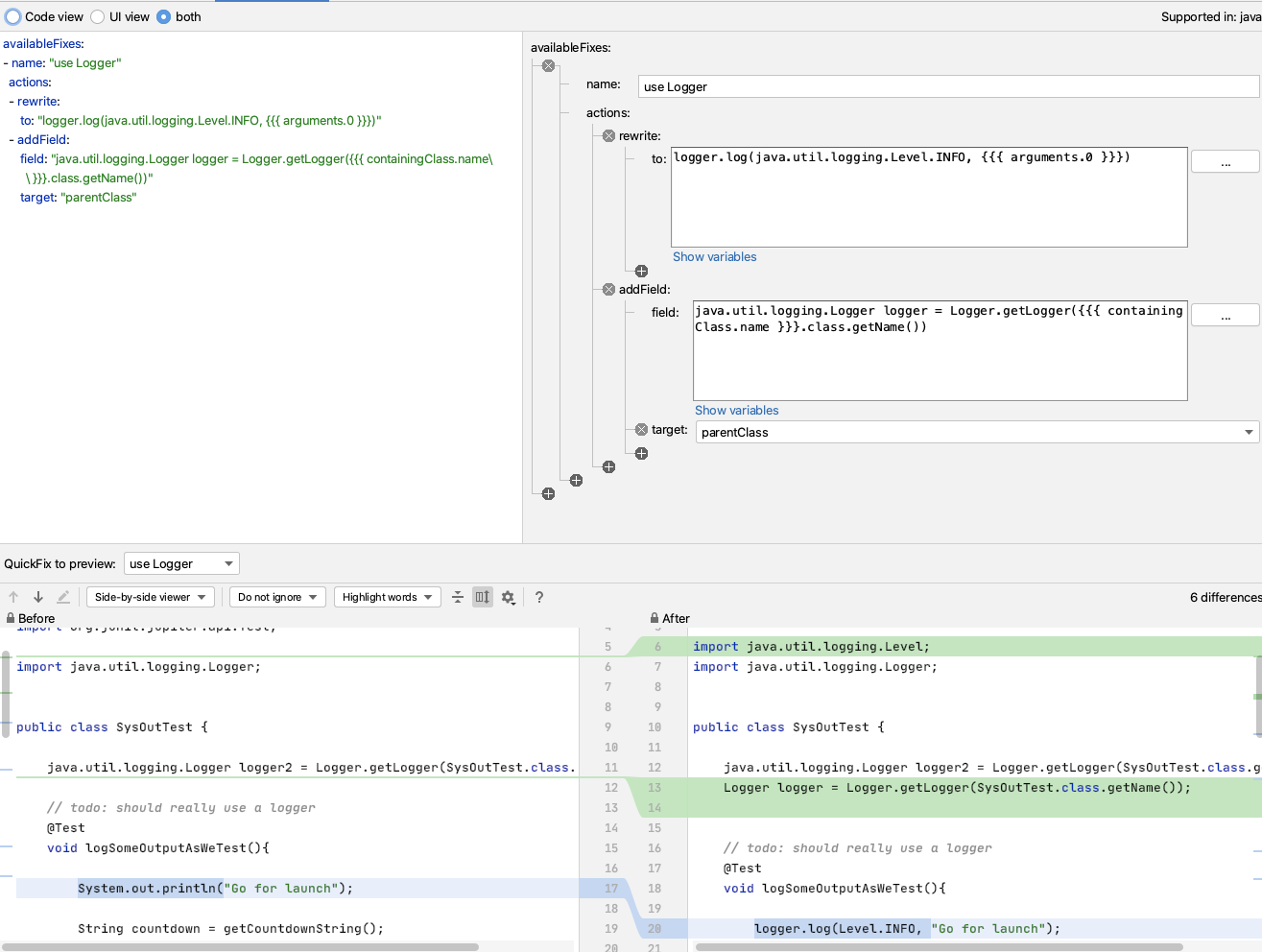
Una cosa útil de esta receta es que como sólo añadirá el campo logger una vez, puedo usar esto en cualquier código existente donde haya usado `System.out.println` y usar Sensei para cambiar todas las ocurrencias en mi archivo de código al mismo tiempo.
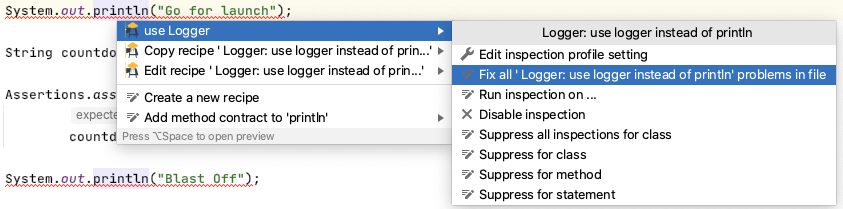
Próximos pasos
Una vez que me acostumbre a esto, eventualmente me entrenaré para dejar de usar System.out.println.
Puedo utilizar Sensei para ayudarme a escribir código de forma proactiva creando una segunda receta que me ayude a crear un registrador.
Por ejemplo, puedo coincidir en una clase, donde no hay ningún campo llamado logger, y añadir uno.
Si creo una receta de nivel Información
Nombre: Logger: añadir logger
Descripción: Añadir un registrador a la clase
Para coincidir con una clase sin campo de registro:
buscar:
clase:
sin:
niño:
campo:
nombre: "logger"
Y luego reutilizaré parte del QuickFix que vimos antes:
availableFixes:
- nombre: "Añadir registrador"
acciones:
- addField:
field: "java.util.logging.Logger logger = Logger.getLogger({{{ containingClass.name\
}}.class.getName())"
target: "self"
Observe la diferencia en el objetivo aquí comparado con el primer QuickFix. Este utiliza self porque nuestra Búsqueda coincidió con la clase. El primer QuickFix utiliza parentClass porque hemos buscado código dentro de la propia clase.
Resumen
Esto representa uno de los flujos clave asociados con el uso de Sensei para ayudar a mejorar su conjunto de habilidades de programación personal:
- crear una receta para ayudar a su "mejor práctica" inmediata
- una vez que sepa cómo utilizar esa mejor práctica... cree una receta para agilizar su flujo de trabajo
---
Puede instalar Sensei desde IntelliJ usando "Preferences \ Plugins" (Mac) o "Settings \ Plugins" (Windows) y luego sólo busque "sensei secure code".
El código fuente y las recetas para esto se pueden encontrar en el repositorio `sensei-blog-examples` en la cuenta de GitHub de Secure Code Warrior , en el módulo `pojoexamples`.
Índice
Alan Richardson cuenta con más de veinte años de experiencia profesional en TI, trabajando como desarrollador y en todos los niveles de la jerarquía de pruebas, desde probador hasta jefe de pruebas. Jefe de Relaciones con los Desarrolladores en Secure Code Warrior, trabaja directamente con los equipos, para mejorar el desarrollo de un código seguro de calidad. Alan es autor de cuatro libros, entre ellos "Dear Evil Tester" y "Java For Testers". Alan también ha creado una formación en línea courses para ayudar a la gente a aprender las pruebas técnicas de la web y Selenium WebDriver con Java. Alan publica sus escritos y vídeos de formación en SeleniumSimplified.com, EvilTester.com, JavaForTesters.com, y CompendiumDev.co.uk.

Secure Code Warrior está a disposición de su organización para ayudarle a proteger el código a lo largo de todo el ciclo de vida de desarrollo de software y crear una cultura en la que la ciberseguridad sea una prioridad. Tanto si es director de AppSec, desarrollador, CISO o cualquier persona implicada en la seguridad, podemos ayudar a su organización a reducir los riesgos asociados a un código inseguro.
Reservar una demostraciónDescargarRecursos para empezar
Encontrar a sus promotores
Katelynd Trinidad, responsable de planes de estudios e incorporación, explica los distintos métodos para localizar a los contribuidores de código en su organización y garantizar que reciban una formación segura sobre el código.
El poder de la marca en AppSec DevSec DevSecOps (¿Qué hay en un Acrynym?)
En AppSec, el impacto duradero de un programa exige algo más que tecnología: necesita una marca fuerte. Una identidad poderosa garantiza que sus iniciativas resuenen e impulsen un compromiso sostenido dentro de su comunidad de desarrolladores.
Agente de confianza: AI por Secure Code Warrior
Esta página presenta SCW Trust Agent: AI, un nuevo conjunto de capacidades que proporcionan una profunda observabilidad y gobernanza sobre las herramientas de codificación de IA. Descubra cómo nuestra solución correlaciona de forma única el uso de herramientas de IA con las habilidades de los desarrolladores para ayudarle a gestionar el riesgo, optimizar su SDLC y garantizar que cada línea de código generado por IA sea segura.
Recursos para empezar
Codificación segura en la era de la IA: pruebe nuestros nuevos retos interactivos de IA
La codificación asistida por IA está cambiando el desarrollo. Prueba nuestros nuevos retos de IA al estilo Copilot para revisar, analizar y corregir código de forma segura en flujos de trabajo realistas.










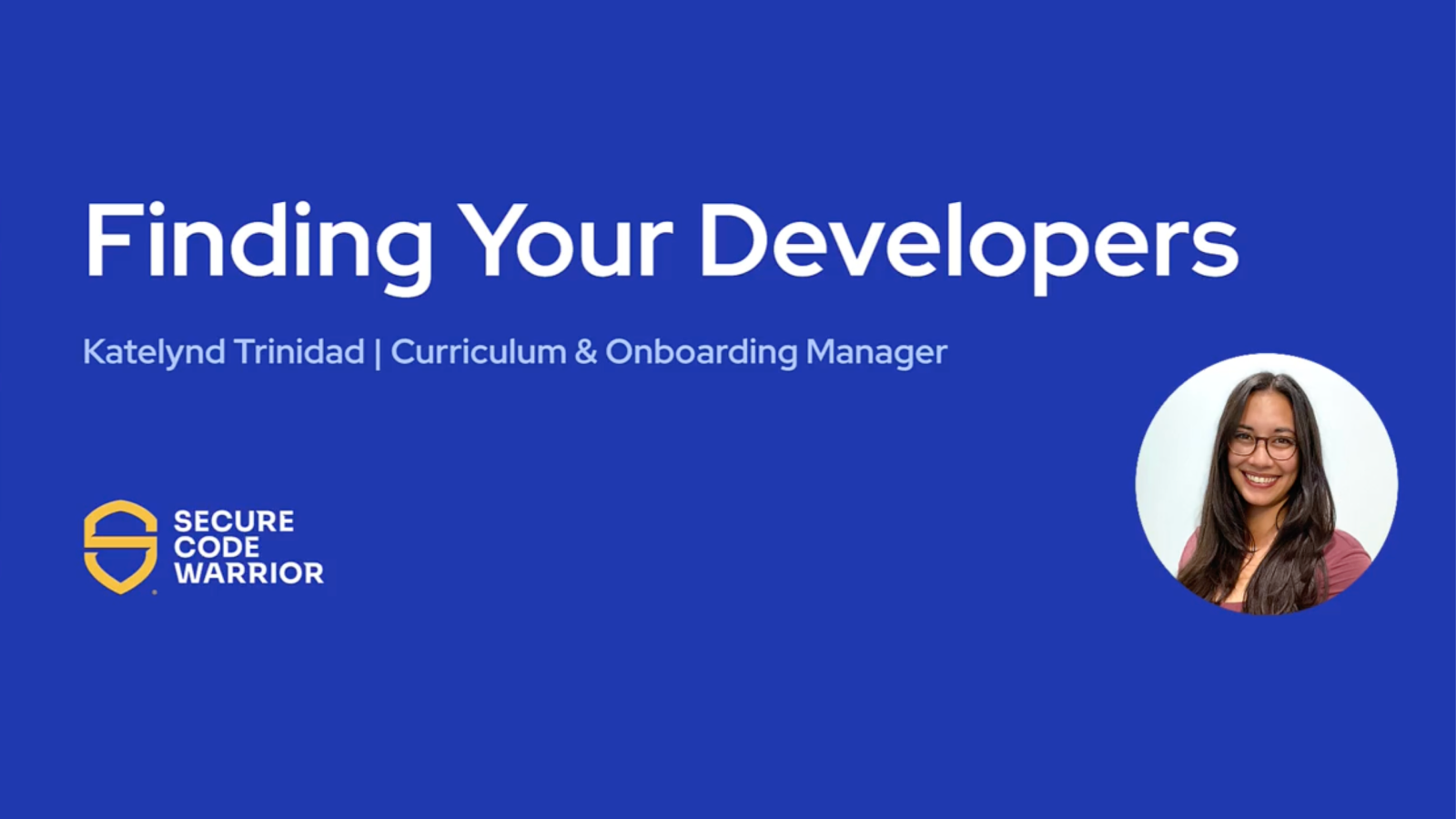
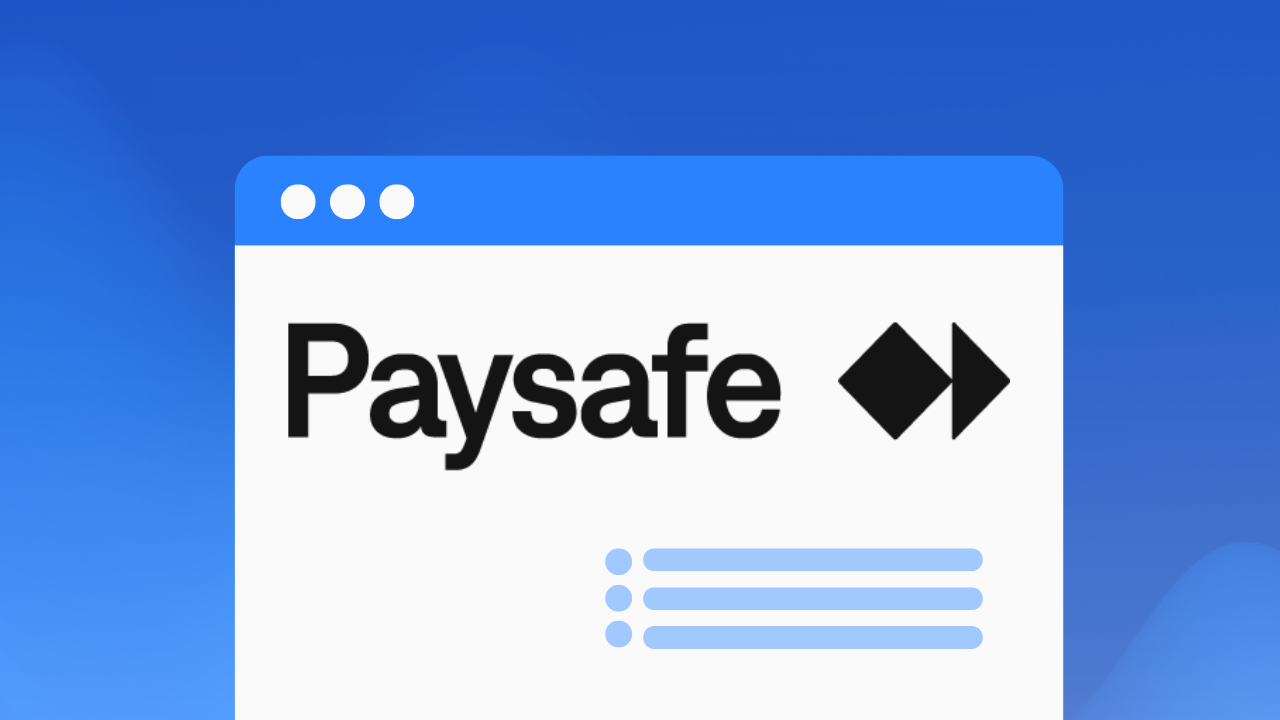
.png)
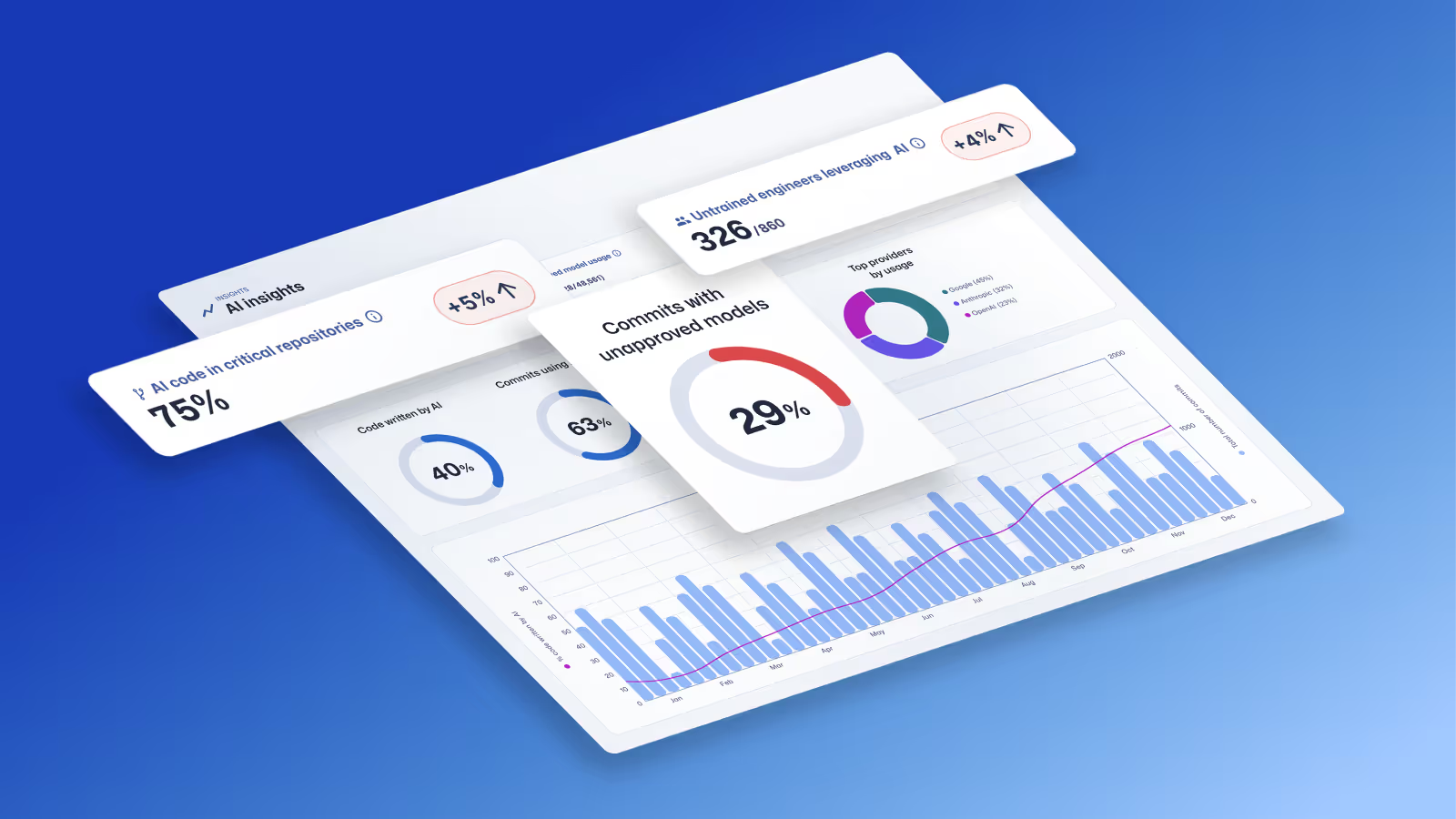
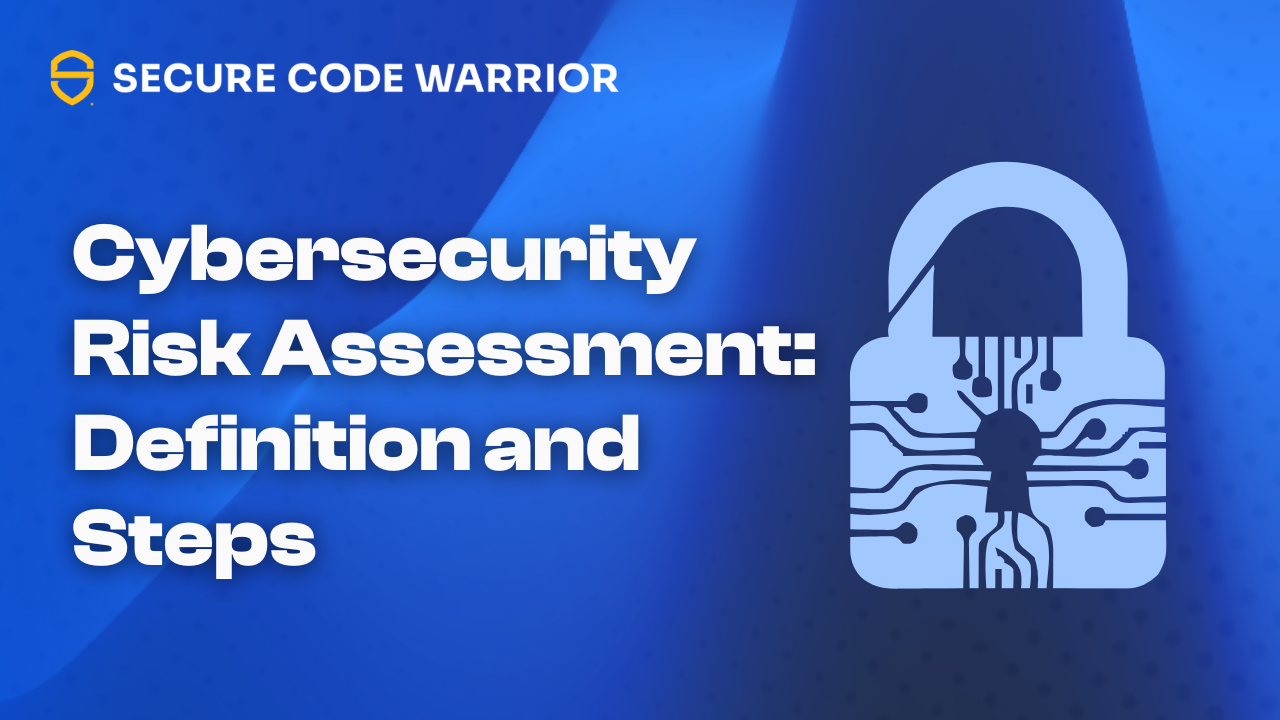
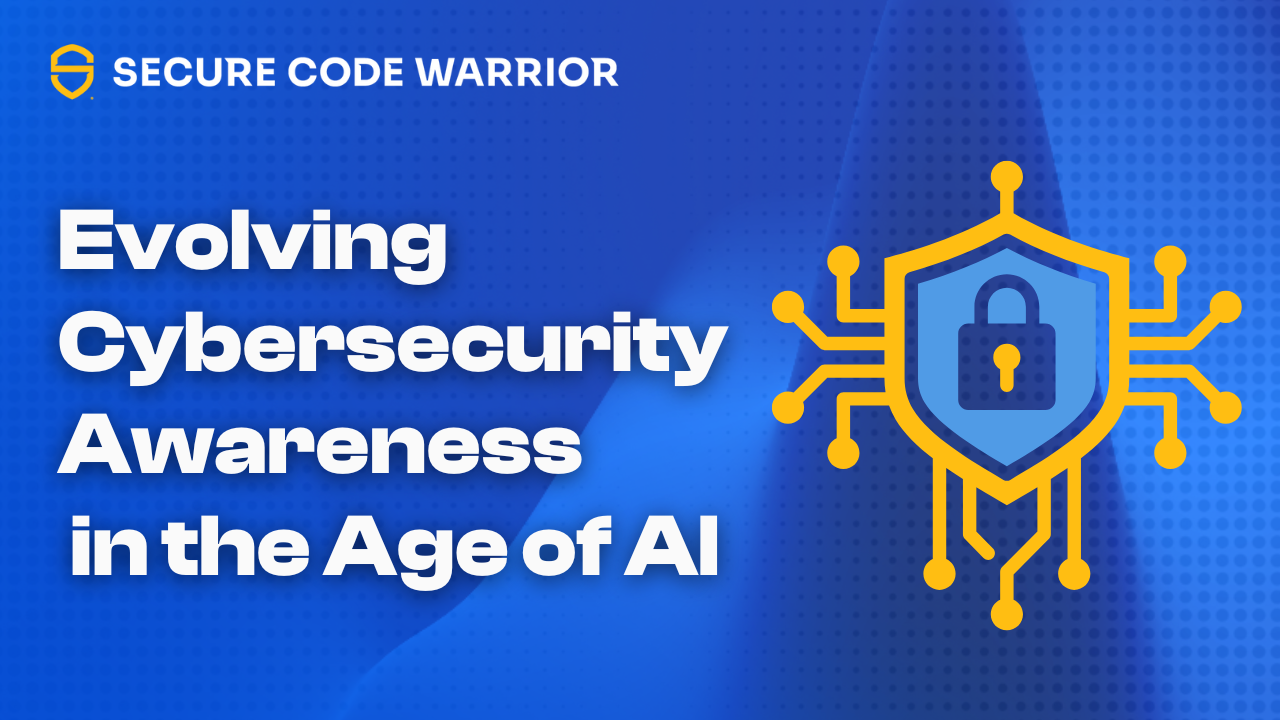
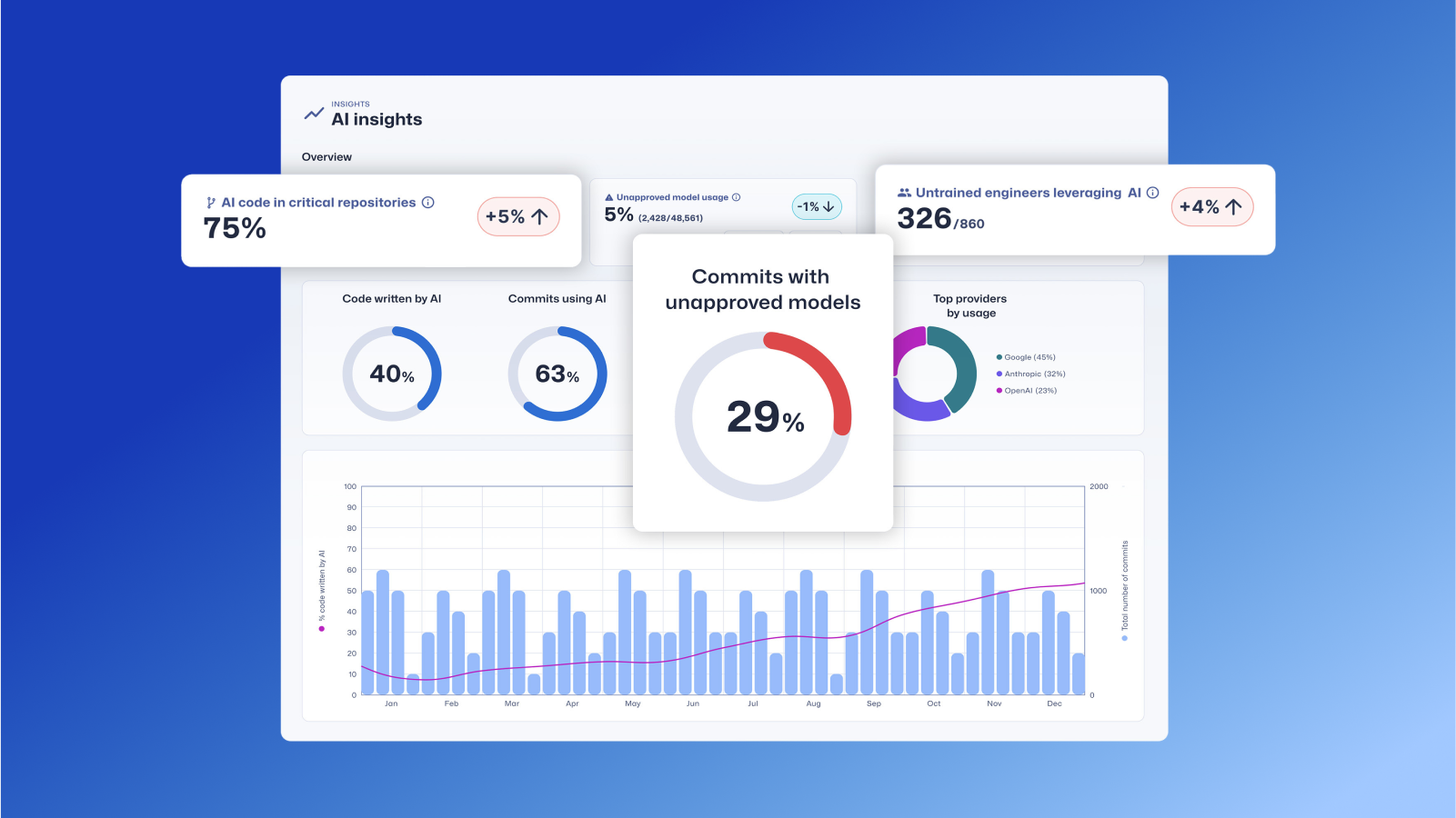
.avif)
